Ang mga Mac ay medyo matatag na mga computer na nagbibigay ng maaasahang serbisyo sa halos anumang sitwasyon; kadalasan ang mga ito ay mga kabayo, pinipilit ang mga sitwasyon na makakakuha ng isang asul na screen ng kamatayan sa isang Windows PC. Gayunpaman, habang bihira, ang mga isyu ay maaari at mangyayari; hindi maiiwasan, kung saan nababahala ang teknolohiya.
Ang mga isyung ito ay mas nakakainis dahil sa kanilang pambihira, at maaaring kailanganin nila ng kaunting trabaho upang malaman. Ang isa sa mga mas nakakainis na isyu na maaari mong nahanap ko ay isang panlabas na hard drive na hindi lalabas sa isang Mac. Kahit na nakumpleto mo na ang lahat ng mga pangunahing tip sa pag-troubleshoot, maaaring hindi ito lumitaw. Sa artikulong ito, ipapaliwanag namin kung paano lumitaw ang iyong panlabas na hard drive.
Paano Ikonekta ang Iyong Hard Drive
Tiyakin muna nating maayos na naugnay mo ang iyong panlabas na hard drive, at lumakad sa ilang pangunahing mga hakbang sa pag-set up. Ang mga hakbang ay maaaring magkakaiba depende sa bersyon ng iyong software kaya kung napalampas namin ang isang hakbang na suriin Ang artikulo ni Apple dito . Gumagamit kami ng Catalina at Sierra, ngunit magkatulad ang mga tagubilin.
Ang mga panlabas na drive ay isang murang paraan upang mapalawak ang imbakan nang hindi kinakailangang palitan ang panloob na hard drive. Ang kailangan mo lang gawin ay ikonekta ang panlabas na hard drive sa iyong Mac o Macbook. Maaari mong gamitin ang Thunderbolt, USB, o kahit na ang USB-C port depende sa modelo na iyong ginagamit.

Mula dito, dapat buksan ng Finder ang pagpapakita ng iyong panlabas na drive. Kung hindi ito magpapakita sa Finder, gayunpaman, tiyak na lalabas ito sa Disk Utility sa loob ng Mga Utility.

Ito ay isang sub-folder sa loob ng folder ng Mga Aplikasyon, na may isang cross screwdriver at wrench sa icon ng folder, habang ang Disk Utility ay mukhang isang hard drive na sinusuri sa isang stethoscope. Pareho sa kanila ang magre-refer ng marami.

Kung nagkakaproblema ka sa paghanap nito, buksan lamang ang Finder (ang icon na mukhang asul at kulay-abong mukha) at mag-click sa 'Mga Aplikasyon' sa kaliwang bahagi. Pagkatapos, gamitin ang search bar sa kanang sulok sa itaas upang hanapin ang iyong Disk Utility.

Mula doon maaari mong i-troubleshoot ang problema at karaniwang ayusin ito.
Kung hindi pa lilitaw ang iyong panlabas na drive, mayroon kaming ilang simpleng mga tip sa pag-troubleshoot upang ayusin ang isang panlabas na hard drive na hindi lalabas sa Mac.
Una, susuriin namin ang mga pangunahing kaalaman, at mula doon tinitiyak namin na ang macOS ay naka-set up upang maipakita ang mga panlabas na drive, maaaring mai-mount ang drive, at na ang drive ay walang mga error sa alinman sa disk mismo o ng istraktura ng file.

Pag-troubleshoot
Suriin muna natin ang lahat ng mga pangunahing kaalaman. Ugaliing gawin ito sa anumang mga isyu sa computer, dahil maaari itong makatipid ng oras, pera, at abala sa pangmatagalan. Pagkatapos ng lahat, walang nais na mag-aksaya ng kalahating araw dahil hindi nila napagtanto ang isang bagay na hindi lamang naka-plug in nang maayos.
- Suriin na ang cable mula sa hard drive patungo sa iyong Mac ay konektado nang maayos.
- Suriin na ang panlabas na hard drive ay may kapangyarihan kung kinakailangan ito.
- Suriin ang kalagayan ng cable at ipagpalit ito kung mayroon kang ekstrang.
- Baguhin ang hard drive power cable kung mayroon kang ekstrang.
- Subukan ang ibang pader outlet kung mayroong malapit.
- I-reboot ang iyong Mac upang makita kung ito ay isang bukas na programa o app na humihinto sa drive mula sa napansin.
- Tiyaking na-format ang drive. Ang ilang mga na-import na drive ay ganap na walang laman, at habang dapat tuklasin at alok ng macOS upang mai-format ang mga ito, hindi ito laging gumagana.
- Subukang ilakip ang panlabas na drive sa isa pang computer upang makita kung gumagana ito sa isa upang maalis ang pinsala sa mismong drive.
- Tiyaking walang o gumagamit ang iyong drive ng pag-save ng lakas o pag-andar sa pagtulog. Patayin kung gagawin.
- Suriin na ang drive ay tumatanggap ng sapat na lakas. Ang isang USB cable ay nagdadala ng 5V at kung ito ang nag-iisang mapagkukunan ng kuryente para sa drive, maaaring hindi ito sapat. Gumamit ng isang USB power cable kung sa tingin mo ito ang isyu.
Nakasalalay sa kung ano ang mahahanap mo dito, maaari mong i-troubleshoot ang alinman sa drive o iyong Mac.
Una, tiyaking magpapakita ang Finder ng mga icon ng drive. Bilang default, hindi ito masyadong nagpapakita at ang setting upang hindi ipakita ang mga panlabas na disk ay maaaring paganahin.
- Magbukas ng window ng Finder.
- Piliin ang Mga Kagustuhan at ang tab na Pangkalahatan.
- Tiyaking naka-check ang kahon sa tabi ng Mga panlabas na disk.
Kung nasuri ang kahon, magpatuloy upang ayusin ang panlabas na hard drive na hindi lalabas sa Mac.

I-mount ang Drive sa Finder
Kung sa tingin mo ay gumagana nang maayos ang drive, ipaalam sa amin kung maaari naming manu-manong mailakip ito sa macOS. Para doon, kailangan natin itong i-mount. Dapat itong gawin nang awtomatiko kapag nakita ng macOS ang drive, ngunit hindi ito laging gumagana.
- Ikabit ang drive kung hindi pa ito konektado.
- Buksan ang Mga Gamit at Utility ng Disk.
- Tiyaking nakalista ang disk sa kaliwang window. Dapat itong may label na Panlabas na Disk.
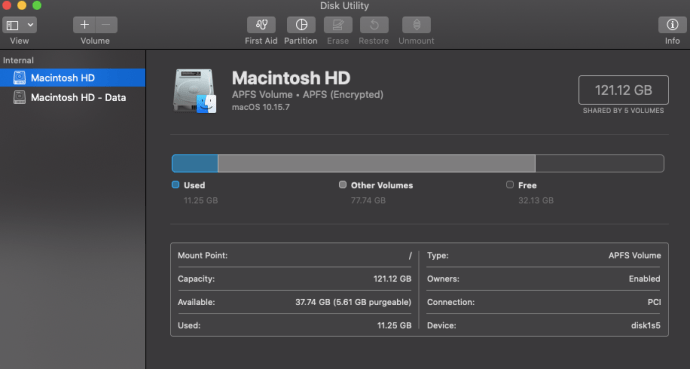
- Suriin para sa isang dami kung ang disk ay naroroon. Kung ang isang dami ay naroroon ngunit hindi naka-mount, dapat itong ma-grey dito.
- I-highlight ang dami at piliin ang I-mount. Ang lakas ng tunog ay dapat ilipat mula sa kulay-abo hanggang sa normal upang ipahiwatig na naka-mount ito.
- Buksan ang Finder at mag-navigate sa drive sa Mga Device.
Kung hindi ito gumana, maaaring kailanganin mong gamitin ang utility na I-verify ang Disk upang matiyak na gumagana ang lahat ayon sa nararapat.
- Buksan ang Mga Gamit at Utility ng Disk.
- I-highlight ang dami ng kulay-abo.
- Piliin ang First Aid sa tuktok na gitna.
- Piliin ang Run upang magsagawa ng mga diagnostic ng disk at ayusin ang anumang mga isyu.
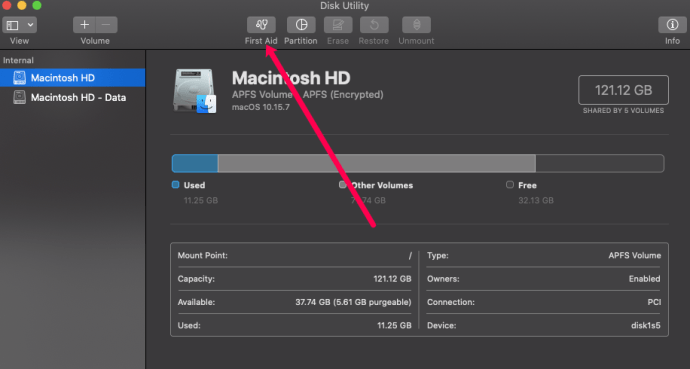
Ang pagpapatakbo ng First Aid sa isang panlabas na disk ay isang kapaki-pakinabang na paraan upang matiyak na ang format o istraktura ng file ay hindi naglalaman ng anumang mga pagkakamali o isyu. Kung mayroong anumang, aayusin ng First Aid ang mga ito at dapat na i-mount ng macOS ang disk nang walang anumang karagdagang abala.
patayin ang lokasyon sa mga post sa facebook
Mga Madalas Itanong
Ang mga Mac, kasing dali ng interface ay tila, maaaring maging kumplikado para sa isang OS. Iyon ang dahilan kung bakit nagsama kami ng ilang karagdagang impormasyon na maaaring kailangan mong malaman dito.
Sinasabi ng Aking Disk Utility na 'Corrupt Disk,' ano ang ibig sabihin nito?
Kung nakikita mo ang iyong panlabas na hard drive ngunit nakatanggap ng error na 'Corrupt Disk', maraming mga solusyon. Ang iyong unang isyu ay maaaring ang panlabas na hard drive ay hindi nai-format nang maayos upang gumana sa iyong Mac. Maaari mong baguhin ang panlabas na drive gamit ang Disk Utility.
Sundin lamang ang mga tagubilin sa itaas upang ma-access ang drive at mag-click sa 'Burahin' (oo kailangan mong burahin ang drive upang i-reformat ito). Mag-click sa dropdown para sa format at piliin ang 'ExFat.' I-click ang burahin. Ngayon ang iyong panlabas na hard drive ay dapat na lumitaw nang maayos.
Ayokong burahin ang aking panlabas na hard drive upang ayusin ito. Mayroon bang solusyon dito?
Tulad ng tinalakay natin, minsan kailangan mo lang burahin at baguhin ang iyong hard drive upang maayos itong gumana. Kung nag-navigate ka sa mga hakbang sa itaas at hindi mo pa naisasama ang iyong panlabas na hard drive, dapat mong ilipat ang nilalaman ng drive na iyon sa isa pang aparato (tulad ng isang Windows PC) kung maaari.
Sa ganitong paraan maaari mong mai-off-load ang anumang mahahalagang file, pagkatapos ay gamitin ang iyong Mac upang mai-reformat ang hard drive at gumana ito nang maayos.
May anumang iba pang mga paraan upang ayusin ang panlabas na hard drive na hindi lalabas sa Mac? Sabihin sa amin ang tungkol dito sa ibaba kung gagawin mo!

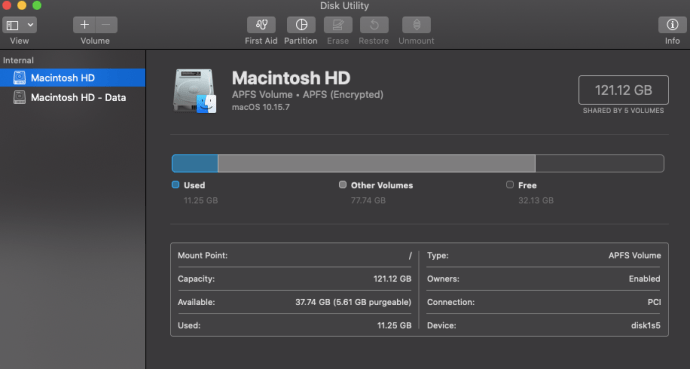
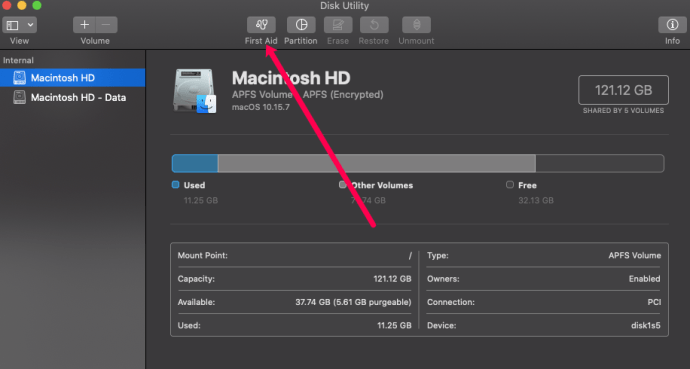




![Paano Pamahalaan ang Mga Subtitle para sa Amazon Prime Video [Lahat ng Mga Pangunahing Device]](https://www.macspots.com/img/smartphones/51/how-manage-subtitles.jpg)



